Planšetdators ir daudz jautrāks, ja to savienojat ar Wi-Fi ! Par laimi, viss process ir diezgan vienkāršs un paradis jums prasīt ilgāku laiku par minūti. Pirms sākat, jums jāpārliecinās, ka atbilstat visām prasībām stabilam savienojumam. Izpildot mūsu ceļvedi, jūs izveidosit perfektus nosacījumus Wi-Fi savienojumam un savienosit planšetdatoru ar Wi-Fi neatkarīgi no programmatūras, kuru tā izmanto.
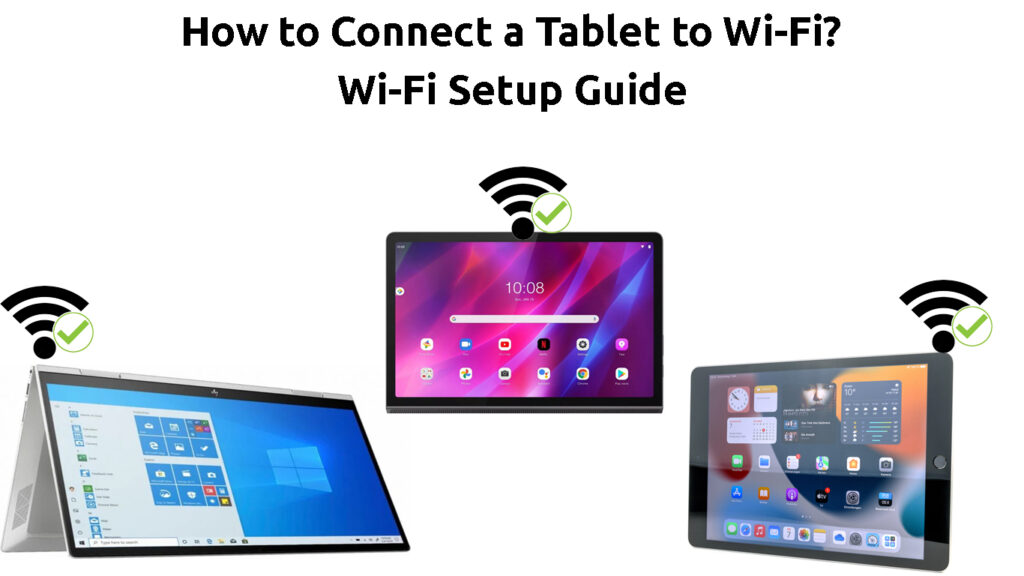
Ko darīt, pirms pievienojat planšetdatoru ar Wi-Fi tīklu
Pirms planšetdatora pievienošanas bezvadu tīklam vispirms jāpārliecinās, ka ierīcei ir šī funkcija. Lai to izdarītu, jums būs jāizvēlas izvēles rūtiņa, kas tajā ienāca, jāizlasa rokasgrāmata vai Google jūsu modelis. Kad esat pārliecinājies, ka planšetdators atbalsta Wi-Fi savienojumu, jums jāpārbauda, vai sīkrīks darbojas pareizi.
Jūs varat veikt planšetdatoru pamata uzdevumus, lai pārbaudītu, vai tā reaģē uz jūsu komandām. Ja jums ir aizdomas, ka ir problēma ar ierīci, varat to restartēt, lai noņemtu iespējamās kļūdas.
Atkarībā no modeļa jums vajadzētu turēt strāvu vai mājas pogu, līdz parādās izvēlne, kas piedāvā jums iespēju restartēt vai izslēgt ierīci. Ja izmantojat Windows sīkrīku, varat to restartēt, noklikšķinot uz Windows ikonas un izvēloties jaudu. Pēc tam jūs varat izvēlēties restartēšanas opciju, lai restartētu ierīci.
Kā restartēt Samsung planšetdatoru (Galaxy S7)
Pārliecinoties, ka planšetdators darbojas pareizi, jums arī jāpārbauda interneta savienojuma stāvoklis. Vienkāršākais veids, kā pārbaudīt, vai jūsu Wi-Fi darbojas pareizi, ir mēģināt savienot ar to citu ierīci. Ja ierīce var izveidot savienojumu un signāls ir spēcīgs, varat arī savienot planšetdatoru .
Ieteicamā lasīšana:
- Kas ir samazināts Wi-Fi? Kā iespējot iestatītu Wi-Fi operētājsistēmā Windows ierīcē?
- Kā izmantot mobilos datus, kamēr tie ir savienoti ar Wi-Fi? (Vai ir iespējams pat izmantot šūnu datus, kad tas ir savienots ar Wi-Fi?)
- Wi-Fi paplašinātājs nav savienots ar internetu (Wi-Fi paplašinātāju problēmu novēršana interneta savienojums)
No otras puses, ja ir problēma ar internetu , iespējams, vēlēsities to labot pirms turpināšanas. Tādā veidā jūs pārliecināsities, ka planšetdatora savienošanas process ar Wi-Fi notiek gludi.
Interneta savienojuma labošana
Interneta problēmai, kuru jūs piedzīvojat, iespējams, nav nekā kopīga ar jūsu maršrutētāju . Pārvietošanās un uzturēšana ir kopīga lielākajai daļai interneta pakalpojumu sniedzēju. Ja jūsu reģionā ir pārtraukums, jūs kādu laiku nevarēsit izmantot internetu. Jūs varat pārbaudīt, kas notiek ap jums, apmeklējot sava pakalpojumu sniedzēja oficiālo vietni. Alternatīvi, jūs varat sazināties ar klientu atbalstu un pajautāt viņiem.
Restartējot maršrutētāju
Ja internets darbojas jūsu reģionā, problēma varētu būt saistīta ar jūsu maršrutētāju . Lielāko daļu šo problēmu varat novērst, vienkārši barojoties ar velosipēdu . Jūs to izdarīsit, pāris minūtes atvienojot to no elektriskās kontaktligzdas. Tad jūs varat to pievienot atpakaļ.
Signāla stiprināšana
Ja tas nepalīdz, varat mēģināt stiprināt signālu, kas nāk no maršrutētāja . Vienkāršākais veids, kā to izdarīt, ir noņemt visus šķēršļus starp jums un maršrutētāju . Turklāt jums vajadzētu atbrīvot vietu ap maršrutētāju, kas nozīmē to virzīt prom no sienām un grīdas.
Lai pārliecinātos, ka signāls ir spēcīgs, jūs varētu arī izslēgt ierīču Bluetooth funkciju. Bluetooth un ierīces , piemēram, mikroviļņu un mazuļu monitori, var vājināt Wi-Fi signālu, jo tie darbojas ar līdzīgu frekvenci.
Rūpnīcas atiestatīšana
Pēdējā lieta, ko izmēģināt, labojot interneta savienojumu, ir rūpnīcas atiestatīšana maršrutētājā . Tas atgriezīs maršrutētāju atpakaļ uz sākotnējiem iestatījumiem , un jums būs jākonfigurē tīkls tāpat kā jūs to darījāt pirmo reizi, kad to instalējāt. Rūpnīcas atiestatīšanas poga atrodas uz maršrutētāja, un to var nospiest ar plānu, asu objektu.
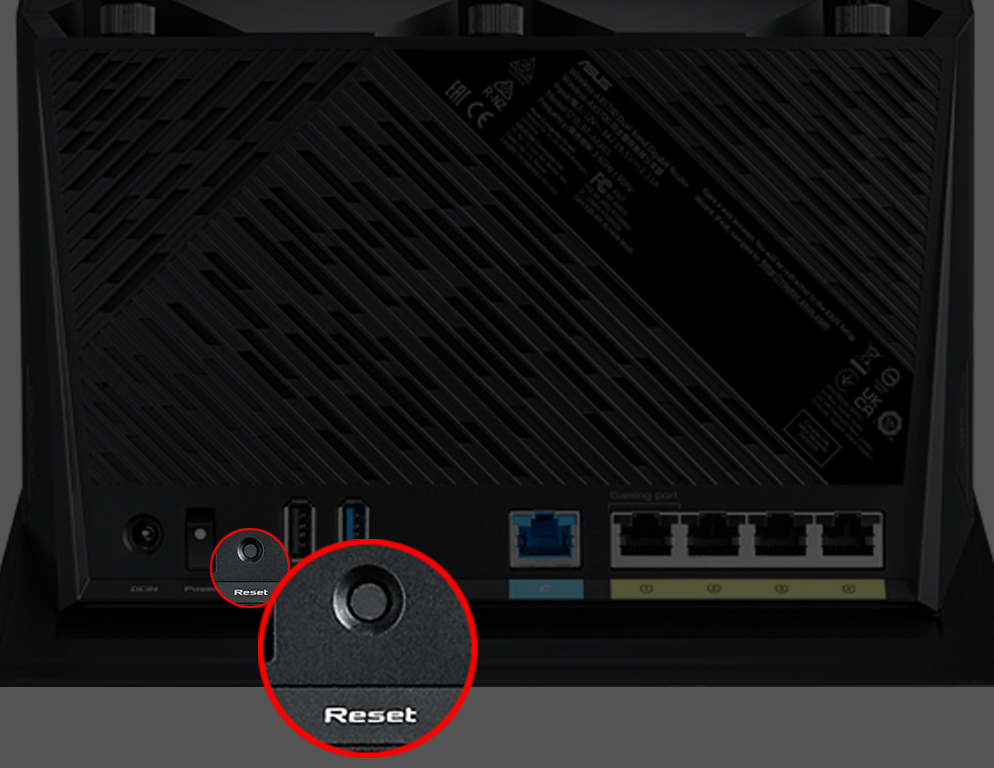
Kad jūs to darāt, maršrutētāja gaismai vajadzētu sākt mirgot. Pēc dažām minūtēm jūs varat savienot maršrutētāju ar datoru, izmantojot Ethernet kabeli , un apmeklējiet ierīču konfigurācijas lapu, lai to iestatītu .
Soļi planšetdatora savienošanai ar bezvadu tīklu
Kā savienot Windows planšetdatoru ar Wi-Fi
Visām planšetdatoriem, kas darbojas ar Windows operētājsistēmu, jābūt iebūvētai Wi-Fi funkcijai . Heres, kā tos savienot ar tīklu, atkarībā no Windows versijas, kuru viņi izmanto.
Windows 10
Ja jums ir Windows 10 planšetdators, jums jāiet uz uzdevumjoslu un jāatrod tīkla ikona. Tam būs globusa attēls, ja planšetdators nav savienots ar nevienu tīklu. Ikonu var atrast arī, noklikšķinot uz bultas uzdevumjoslā.
Kad esat noklikšķinājis uz tīkla ikonu, ierīcei jāsāk meklēt pieejamos tīklus tuvumā. Kad atrodat savu, jums vienkārši jānoklikšķina uz tā nosaukuma un jāievada Wi-Fi parole , lai izveidotu savienojumu.
Ja jūs neredzat ikonu, jums jāiet uz iestatījumiem un jāizvēlas tīkla internets. Tur jūs varat apmeklēt Wi-Fi sadaļu, lai ieslēgtu funkciju un savienotu planšetdatoru tīklam.
Kā savienot Windows planšetdatoru ar Wi-Fi
Windows 11
Uz Windows 11 planšetdatora jums vajadzētu noklikšķināt uz tīkla, skaņas vai akumulatora ikonas. Jūsu sistēma parādīs ātros iestatījumus. Jums jāmeklē Wi-Fi iestatījumi un noklikšķiniet uz bultiņas ikonas, lai piekļūtu optai Pārvaldīt Wi-Fi savienojumus. Jūsu ierīcē tiks parādīts pieejamo tīklu saraksts . Jums būs jānoklikšķina uz savējiem un jāievada savienojums, lai izveidotu savienojumu.
Kā savienot Android planšetdatoru ar Wi-Fi
Lai savienotu Android planšetdatoru ar Wi-Fi, vispirms jāpāriet uz iestatījumiem. Pēc tam jums būs jāpieskaras savienojumiem un jāizvēlas Wi-Fi.
Tur jūs varat Wi-Fi ieslēgt. Kad jūs to darīsit, jūsu ierīce sāks meklēt tuvumā esošos bezvadu tīklus. Jums jāgaida, kamēr planšetdators noteiks jūsu Wi-Fi, un pēc tam pieskarieties tā nosaukumam. Ierakstot paroli, planšetdators izveidos savienojumu ar Wi-Fi.
Android planšetdatora savienošana ar Wi-Fi
Kā savienot iPad ar Wi-Fi
IPAD izmanto Apple iOS operētājsistēmu, tāpēc savienojuma ar Wi-Fi process ir nedaudz atšķirīgs . Pirmkārt, jums vajadzētu pieskarties iestatījumu opcijai. Pēc tam jums būs jāizvēlas Wi-Fi. Ja Wi-Fi ir izslēgts, jums būs jāpārslēdz ieslēgšanas/izslēgšanas poga, lai to ieslēgtu.
Jūsu ierīce automātiski sāks meklēt pieejamos bezvadu tīklus. Kad tas atrod jūsu Wi-Fi, jums vajadzētu pieskarties nosaukumam un izvēlēties pievienoties. Pēc tam jums būs jāievada parole, un jūs tiksit savienots sekundē.
Savienojot iPad ar Wi-Fi
Galīgās domas
Wi-Fi funkcija padara planšetdatorus daudz noderīgāku. Tāpēc ir prātīgi to maksimāli izmantot! Bet, pirms jūs to darāt, jums būs jāievēro mūsu ceļvedis, lai pārliecinātos, ka gan planšetdators, gan internets darbojas pareizi!
